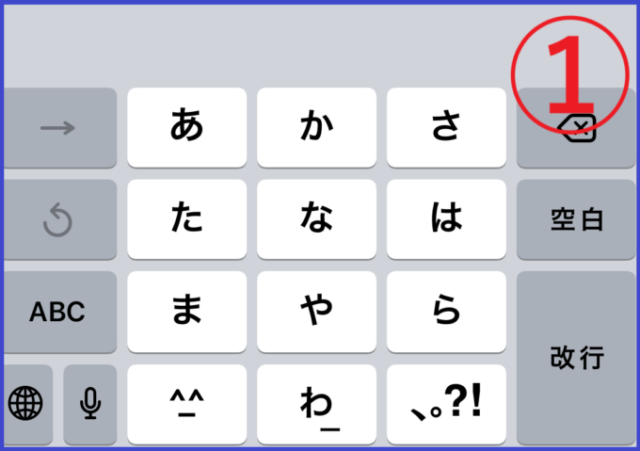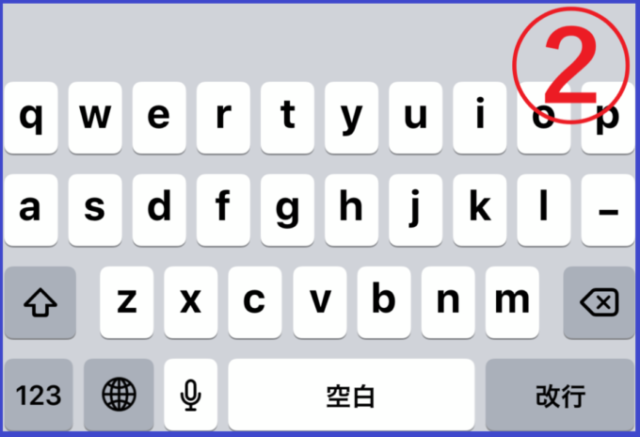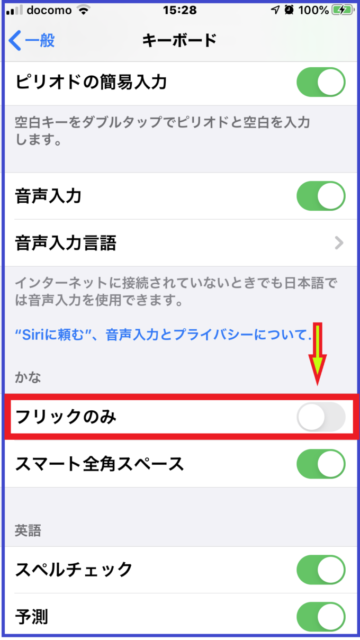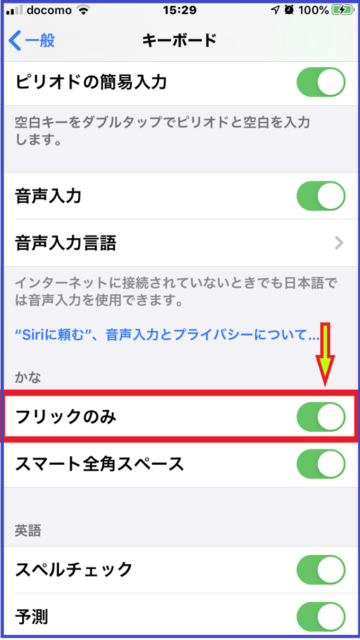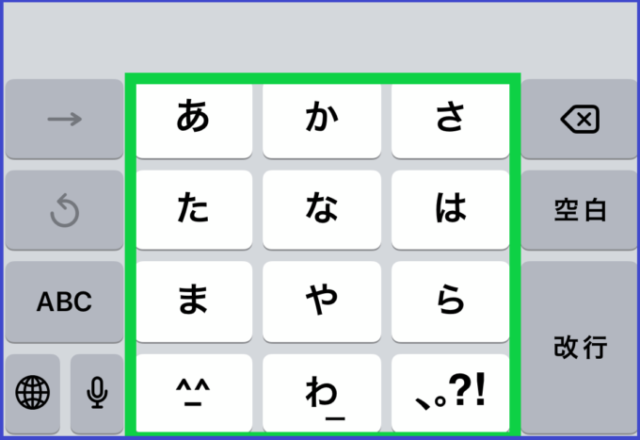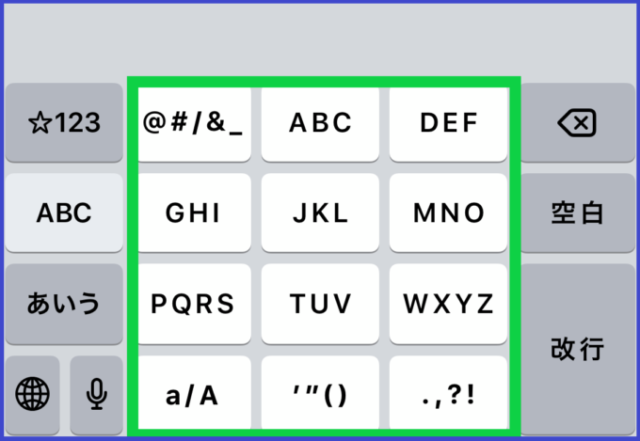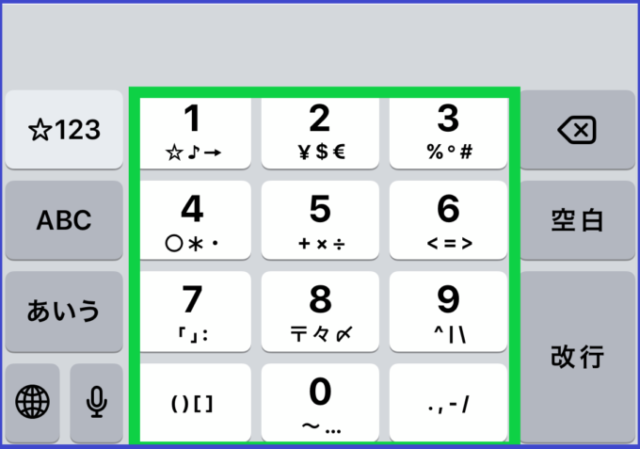目次
iPhoneで日本語を入力のためのキーボードはテンキー(日本語かな)の「フリック入力」がおすすめ
iPhoneでデフォルト(標準)で用意されている日本語を入力するためのキーボードは次の2つです。
①はテンキー(日本語かな)と呼ばれるもので、このキーボードを使ってさらに2つの入力方法が用意されています。
入力方法の1つはトグル入力(ケータイ打ち)で、例えば「あ」のボタンを連続して押すと「あ→い→う→え→お」と順に変換されるのでそれで入力する方法です。携帯電話の時代からの入力方式です。
もう一つの「フリック入力」は、「あ」を押したまま左方向へ弾く(フリックする)と「い」が、上方向は「う」、右方向は「え」、下方向は「お」が入力できます。
②はパソコンで使われている配列のキーボードでフルキー(日本語ローマ字)と呼ばれ、日本語をローマ字で入力するためのものです。
日本語を入力するためのキーボード(他社製のキーボードを除く)としては、これらテンキー(日本語かな)の「トグル入力」or「フリック入力」と、フルキー(パソコン配列)の3択からどれかを選ぶことになります。
5年ほど前に行われたアンケート調査ではフリック入力が多いという結果が出ています。トグル入力は押す回数が多くて入力が遅くなりますし、フルキーは一つひとつのキーが小さくてタップするのに苦労するからのようです。
どれを選ぶかは、使う方にとって使いやすいものを選べばいいわけですが、以上のような理由から、通常はテンキーの「フリック入力」がおすすめです。
私も「フリック入力」をしていますし、私の周りの方もほとんどそうです。
iPhoneのキーボード(日本語かな)でフリック入力する場合は必ず「フリックのみ」に設定しよう!
下の図は初期状態のままのテンキーですが、実はこのままで「フリック入力」と「トグル入力」の両方ができるようになっているんです。
でもフリック入力とトグル入力の両方を同時並行的に使う人は基本的にいませんよね。
例えば、フリックしている方の中には、下図の黄色枠が何のためにあるのかわからない方もいるんじゃないでしょうか?これはトグル入力用でフリック入力では使わないものなんです。
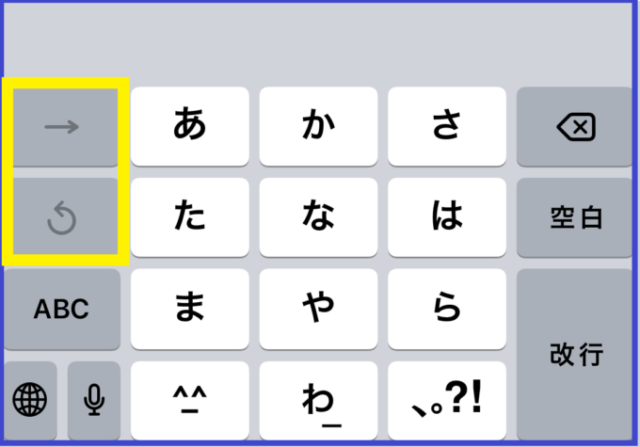
フリック入力とトグル入力の両方ができるのは便利なように見えて、実はデメリットが多いです。
例えばフリック入力を使っていて「ああ」と入力したくて「あ」を2回タップすると、「ああ」ではなく、トグル入力が発動されて「い」と変換されてしまいます。同じように「100」と入れても「1~」となってしまいます。
これはフリック入力とトグル入力の両方が同時に混在していることから生じる弊害ですので、フリック入力を使う方はキーボードをフリック入力専用に設定してしまいましょう!
その設定方法は、「設定」→「一般」→「キーボード」をタップして表示されるキーボード設定画面を下にスクロールすると、「フリックのみ」という項目があるので、それをタップして緑色のオンにします。それでフリック入力専用のキーボードになります。
「フリックのみ」に設定するメリットは次の2つです。
1つは、「フリックのみ」にするとトグル入力が発動されなくなるため、上で述べた「ああ」「00」などの連続文字がそのままスムーズに入力できるようになります。
もう1つのメリットは、入力モードの切り替えが簡単便利になることです。
テンキー(日本語かな)は、下図のように「ひらがな」「英字」「数字」の文字種ごとに入力モードを切り替えて入力します。
この入力モードの切り替え方法が、「フリックのみ」に設定しているかどうかで変わるんです。
次図は「フリックのみ」を設定していないキーボードですが、入力モードの切り替えは赤枠を連続して押すことにより順に「ひらがな」→「英字」→「数字」→「ひらがな」と切り替わります。
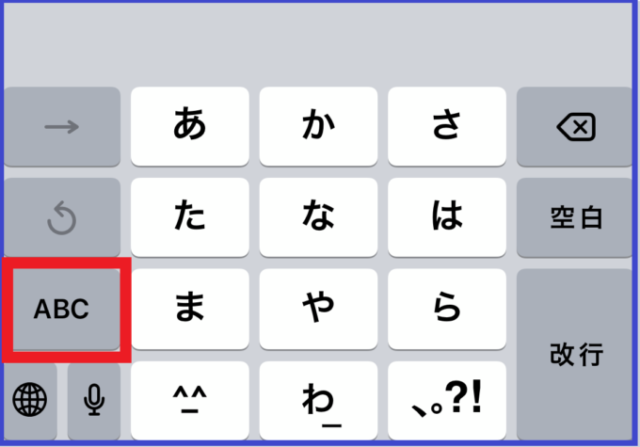
一方、下の図は「フリックのみ」に設定したキーボードですが、赤枠内に3つの入力モードが全て並んでいるため、一発タップで目指すモードに切り替えることができます。
もちろんこの「フリックのみ」のほうが入力モードの切り替えは簡単便利ですよね。
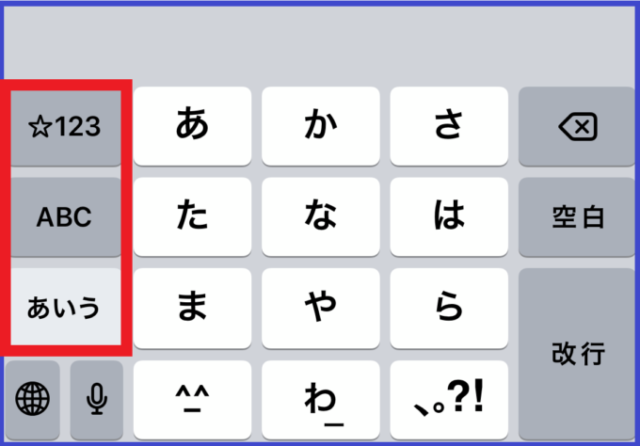
以上のように、iPhoneで日本語の入力をフリック入力している方は、「フリックのみ」にしておくと便利ですので、必ず設定しておきましょう!
検索